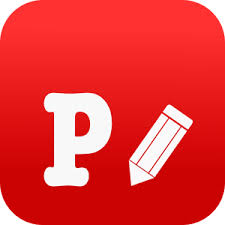バナー工房でカンタン!画像加工は誰でもできる!

【画像の加工】Facebookイベントページ(初心者向け)
今回は【バナー工房】というWEBアプリのお話です。
こんにちは!栃木県宇都宮市で完全返金保証型!ハッスル型ホームページを制作している
合同会社ハッスルウェブのマックスです。
皆さんはFacebookを活用して【イベント】を作成したりしていますか?
Facebookのブームというのも落ち着き、誰も彼もが今日のランチやディナー、飲み会などを投稿するような風潮ではなくなってきて、だんだんと目的を持ってこれを活用する方々が増えてきていると思いますし、自分は投稿しないにせよ、情報収集ツールとして欠かせないものとなっていると思います。
なんだかんだと日本でFacebookを活用しているユーザーは2000万人を超えているので、情報提供や情報収集、仲間との交流やビジネスに活用しない手はないといったツールであることには変わらないと思います。
特にFacebookのイベント告知というのは秀逸な機能だな〜と改めて思います。弊社は定期的(月に3回くらい)セミナーを開催しているのですが、その集客方法は全てFacebookを活用したイベント告知に頼りっきりです。
チラシや有料のネット広告等々、いろいろと試しましたが、やっぱりFacebookからの告知に勝るものはありませんでしたし、現在もそうです。いろいろと試しましたが、結果的にこれしかしてません笑
イベント告知の画像はどうしてますか?
そんな秀逸な機能を持つFacebookのイベント告知機能ですが、以下の2点の条件をクリアしないと、その反応をガクッと落とします。その条件とは?(当たり前のことではあるのですが...。)
①イベントページに【画像】を設定している。
②その画像には、イベントの概要を示した【テキスト】が盛り込まれている。
この2点が超重要であり、結構抜けちゃってる部分かと思います。
WEB集客に長けた人からすれば、当たり前すぎて笑っちゃう話かも知れませんが、そもそもパソコン操作があまり得意でなかったりする人からすると【画像にテキストを挿入する】ことはハードルの高い作業なのです。
よく分からないから、適当に画像を貼付けて終わらせてしまう。
意外にも、そんなイベントページはたくさんあると思います。
でも、ハッキリいってそんなに高いクオリティじゃなくたっていいんですよ。
大切なことは【何のイベント】なのかが【伝わる】ことです。
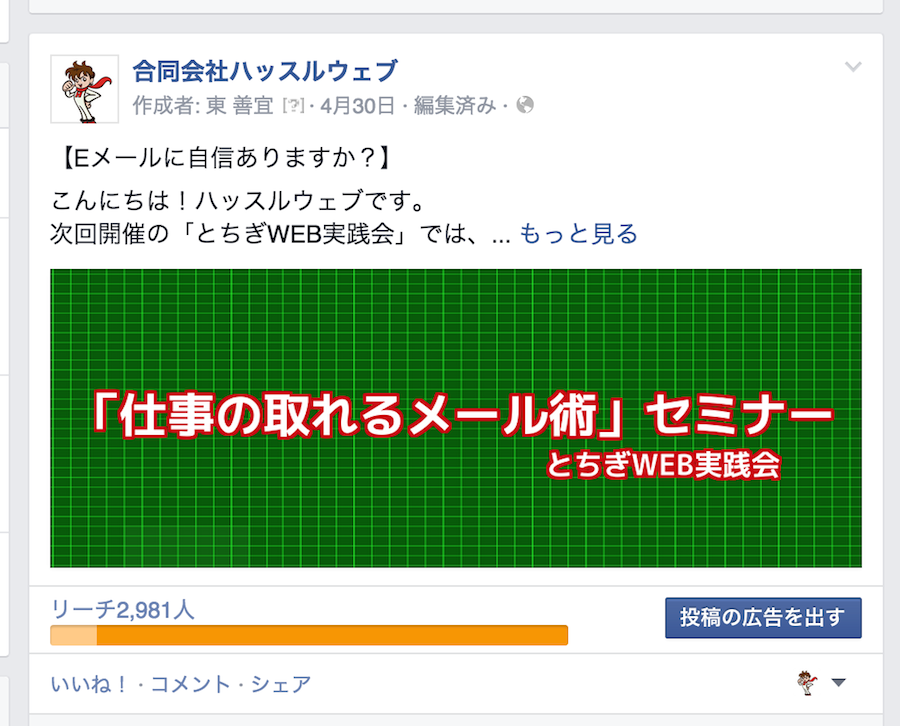
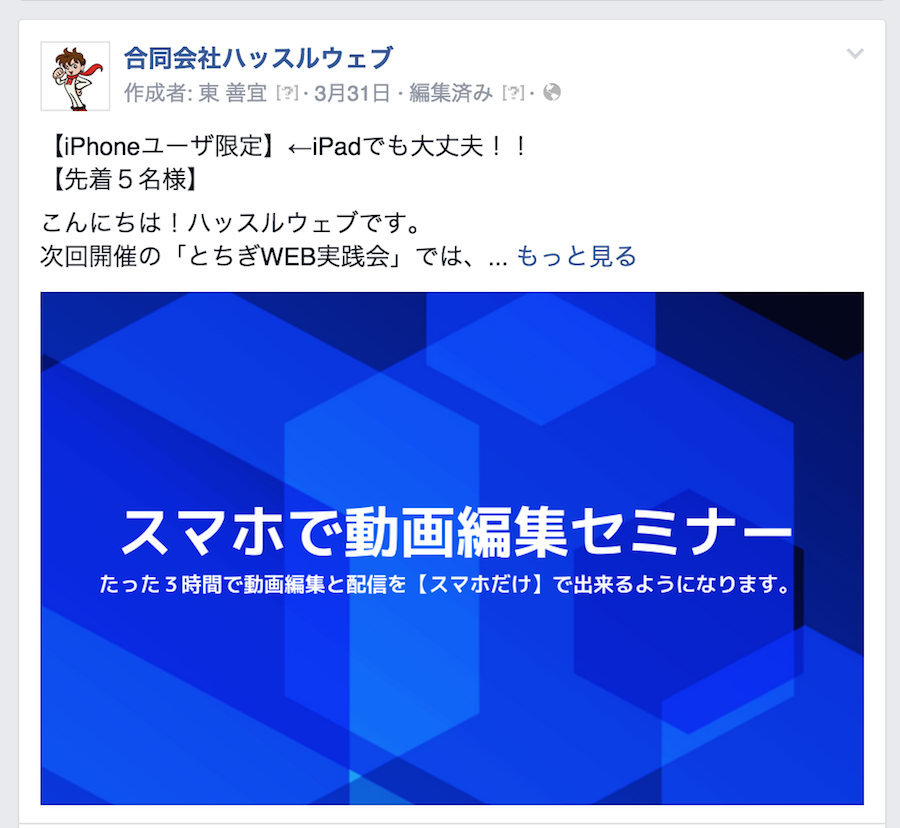
これくらいで充分なのです。
だけど、画像の加工は超カンタンなんです。
結論から言いますと【バナー工房】というWEBアプリを使います。WEBアプリなので、わざわざダウンロードしてあなたのパソコンにインストールする必要はありません。初心者からすると、このインストールという作業すら苦痛ですよね。
手順はこんな感じです。
①真ん中らへんの【ファイルを選択】をクリックして、あなたのパソコンの中に入っている、使用したい画像を選択します。
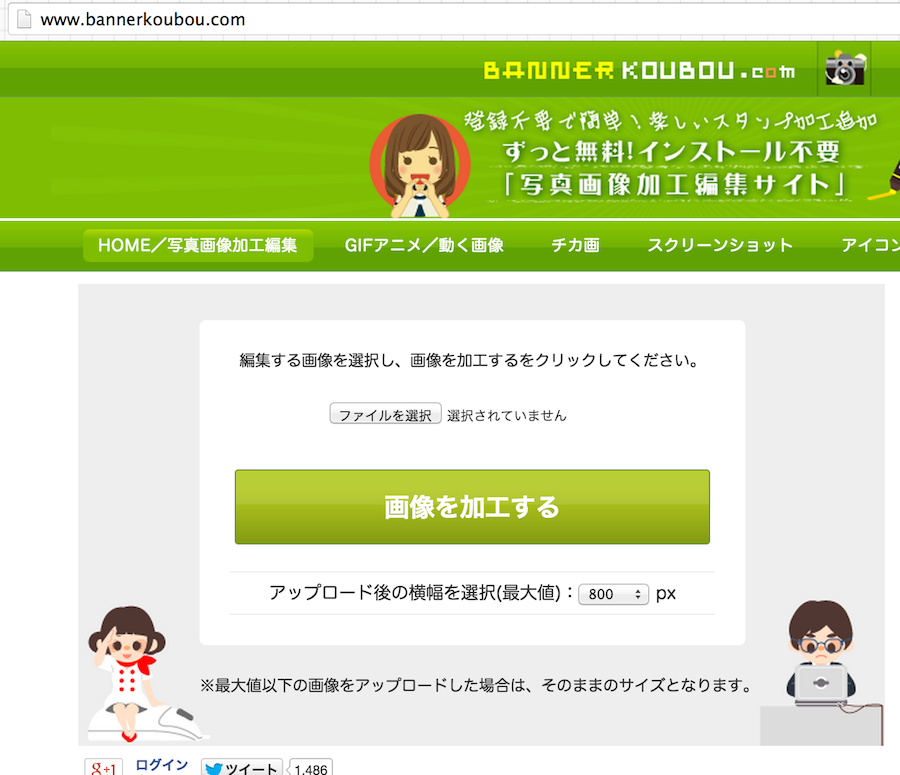
②地味に【超重要】なのが、サイズ変更です。
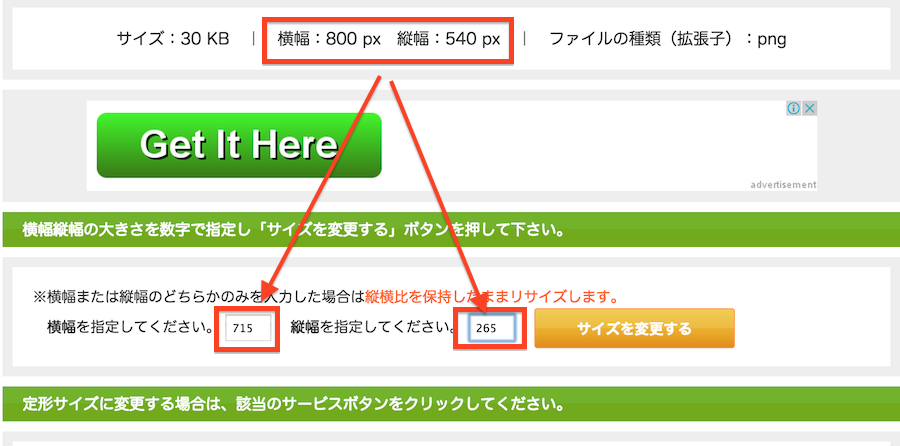
今回は横幅を715ピクセル、縦幅を265ピクセルに設定しています。
※んで、何が重要なのかといいますと、Facebookのイベントページに適したサイズを色々と試してみましたが【715×265】が良さそうです。なぜなら、スマホで閲覧した時もちょうど良いサイズ感だから。
※ついでに、日本のFacebookユーザーの9割はスマホで閲覧していると言われています。
③画像をセットしたら、そこに【文字入れ】をします。

赤く示している箇所の【文字入れ】をクリックします。
④入れたい文字を入力します。
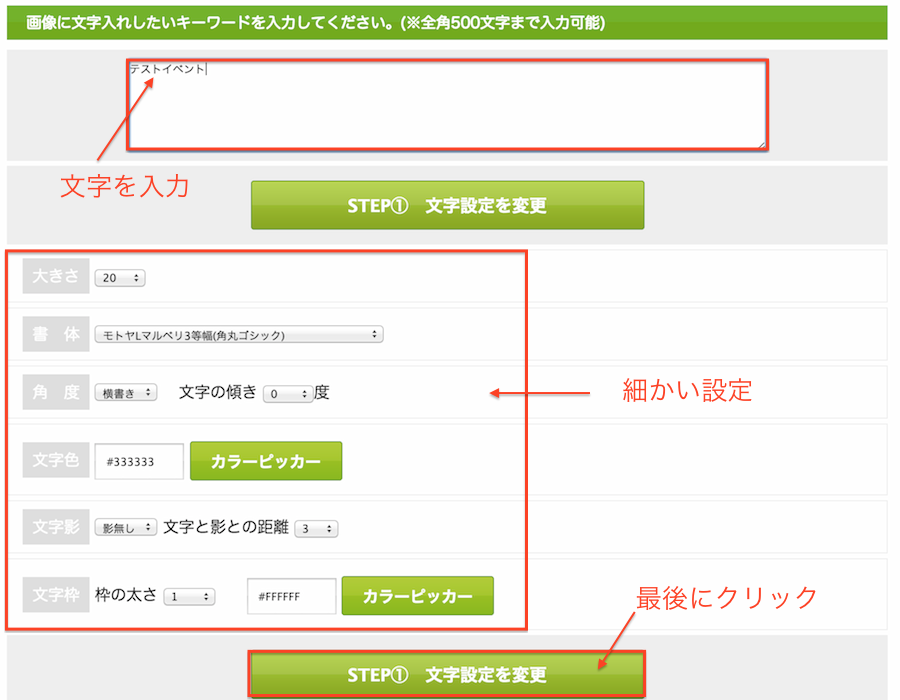
文字を入力して、大きさや書体、角度を付けたり、文字色を変えたり、影をつけたり、縁取りをしたりと、いろいろと何でも自由にカスタマイズできちゃいます。設定が終わったら【STEP① 文字設定を変更】をクリックします。
⑤できあがりを確認します。

⑥これでOKならダウンロードする。
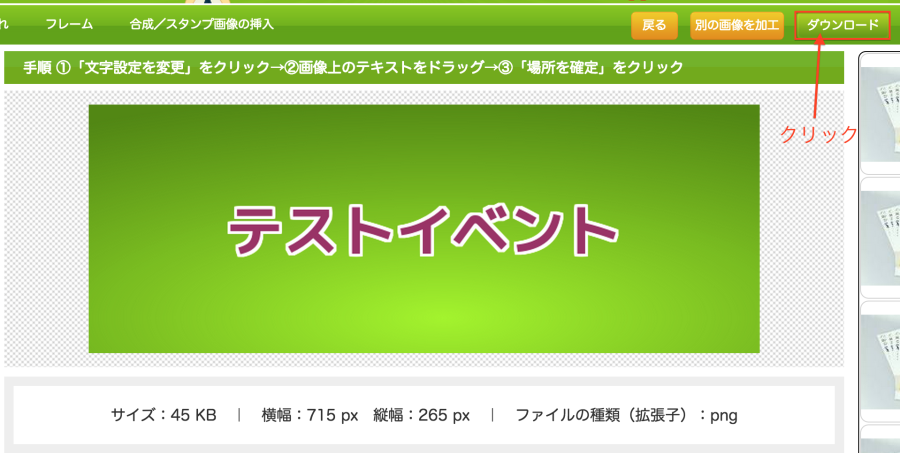
右上にある【ダウンロード】をクリックして、あなたのパソコンのお好きな場所に保存して下さい。
⑦Facebookのイベントページにアップロードする。
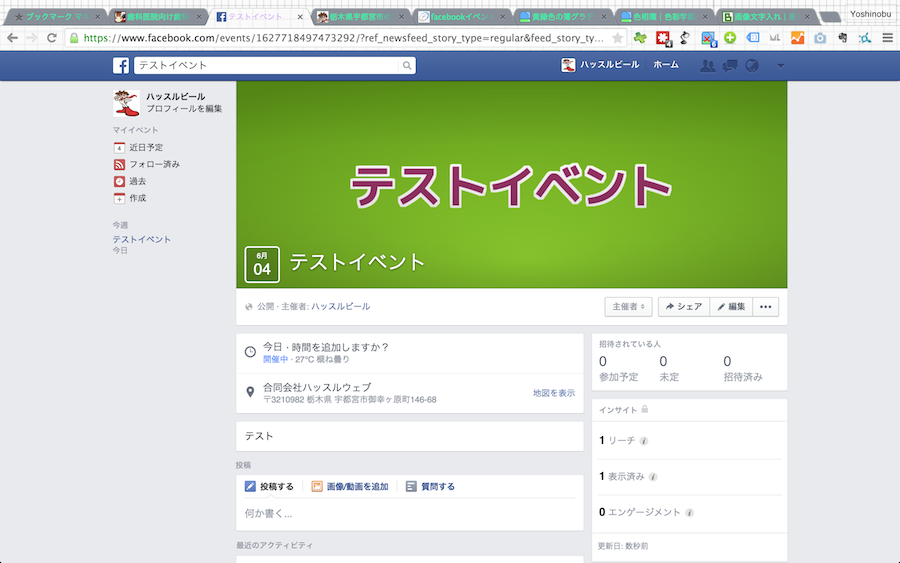
こんな感じでUPされました。カンタンですよね?んで、画像にテキストがあるだけで全然反応が変わります。ぜひ試してみて下さいね。
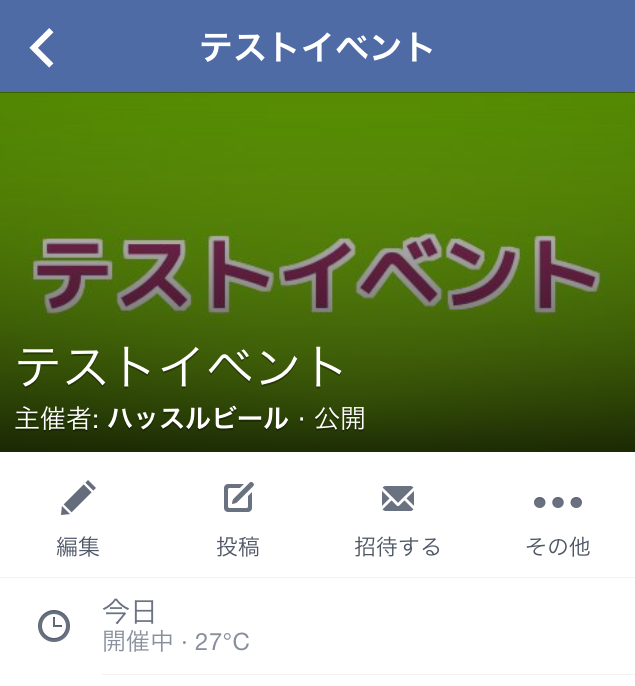
スマホで見たらこんな感じ。
前述しましたが、横幅を715ピクセル、縦幅を265ピクセルに設定するとちょうどいい感じです。
それでは、そろそろミーティングに出かけなきゃなので失礼します!
安全運転で行ってきます!!